Способи розблокування графічного пароля на Android
Більшість власників сучасних Android-пристроїв активно використовують графічний ключ з метою підвищення безпеки особистих даних, запобігаючи тим самим небажаний доступ до смартфону. Для відключення подібного пароля необхідно виконати ряд дій, іноді вимагають скидання налаштувань. В ході інструкції ми розповімо про методи деактивації такого типу захисту.
зміст
Відключення графічного ключа на Android
Деактивация графічного пароля незалежно від смартфона проводиться одними і тими ж діями, лише з невеликими відмінностями в плані найменування функцій. Ми не будемо детально розглядати особливості процесу на кожній фірмовій оболонці, приділивши увагу тільки загальним нюансам. До того ж з більшістю проблем допоможуть впоратися інші статті на сайті.
Читайте також: Відновлення доступу до Android при втраті пароля
Спосіб 1: Стандартні засоби
Найбільш простий спосіб відключення графічного ключа зводиться до використання відповідних елементів на екрані блокування, з'єднавши точки в раніше встановленому порядку. З цим не повинно виникнути труднощів при наявності потрібних даних. Додатково до цього, якщо ви не пам'ятаєте пароль, деякі пристрої надають додаткові кошти скидання.
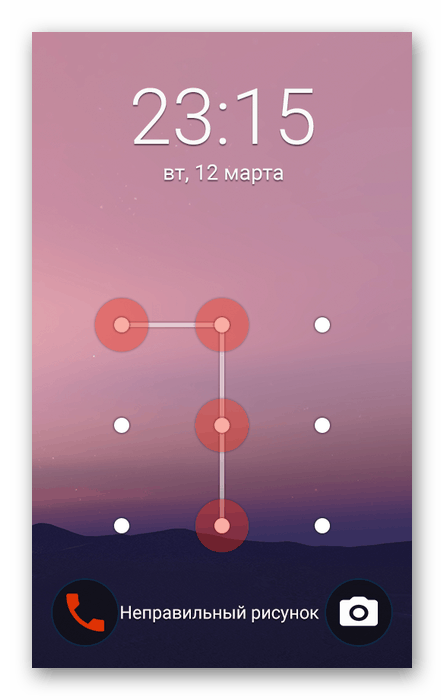
Читайте також: Скидання пароля на смартфонах Samsung
Спосіб 2: Розблокування
При відсутності необхідності в подальшому використанні графічного ключа, наприклад, з метою заміни на PIN-код або зовсім відключення, можна скористатися комплексним рішенням, відвідавши спеціальний розділ в системному додатку «Налаштування». Кожен етап цієї процедури був нами детально розглянуто в окремому матеріалі на сайті. При цьому необхідні дії повністю ідентичні для будь-якої версії операційної системи Android і зажадають від вас знання раніше встановленого ключа.
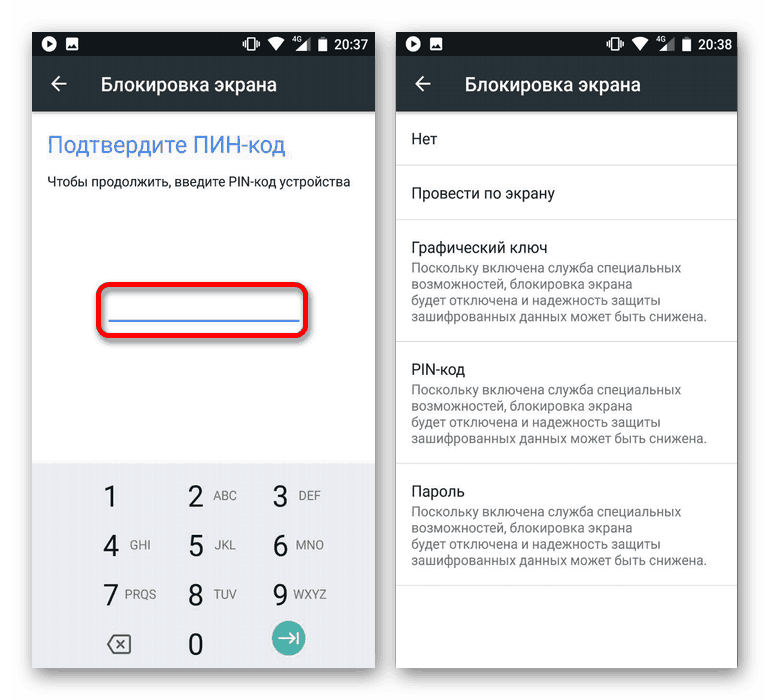
Докладніше: Відключення пароля на Android
Якщо в процесі деактивації виникають складності і різного роду помилки, можете ознайомитися з ще однією статтею, приділивши особливу увагу другому розділу. Зокрема, для скидання графічного пароля можна скористатися прив'язаною обліковим записом Google і веб-сервісом або додатком «Знайти пристрій». Досить буде перейти до розділу «Заблокувати» і встановити резервний PIN-код для розблокування, автоматично додає на пристрій в разі підключення до інтернету.
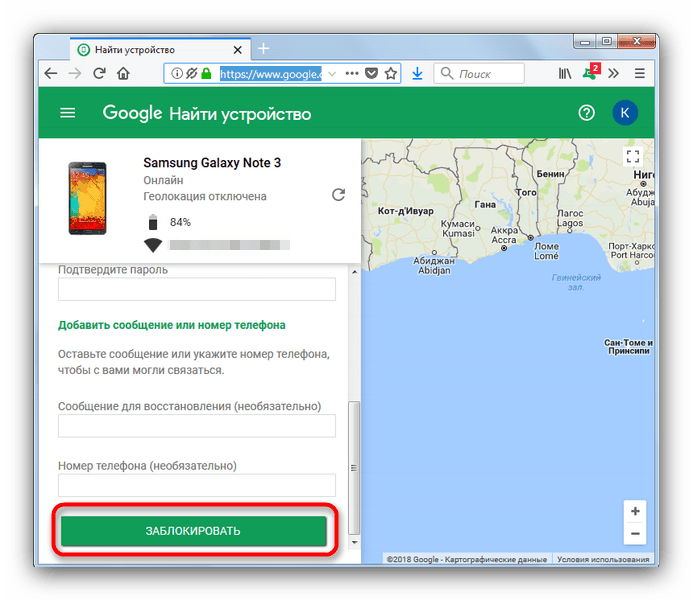
Докладніше: Способи розблокування смартфона на Android
Спосіб 3: Відновлення доступу
Цей спосіб безпосередньо доповнює попередні і полягає в використанні встановленого в обов'язковому порядку резервного пароля. Спрацьовує можливість перемикання на PIN-код лише в деяких випадках при неправильно зазначеному графічному ключі і доступна у вигляді додаткових кнопок, як показано на скріншоті. Для деактивації необхідно натиснути кнопку «PIN-код» і вказати відповідні чотири цифри.
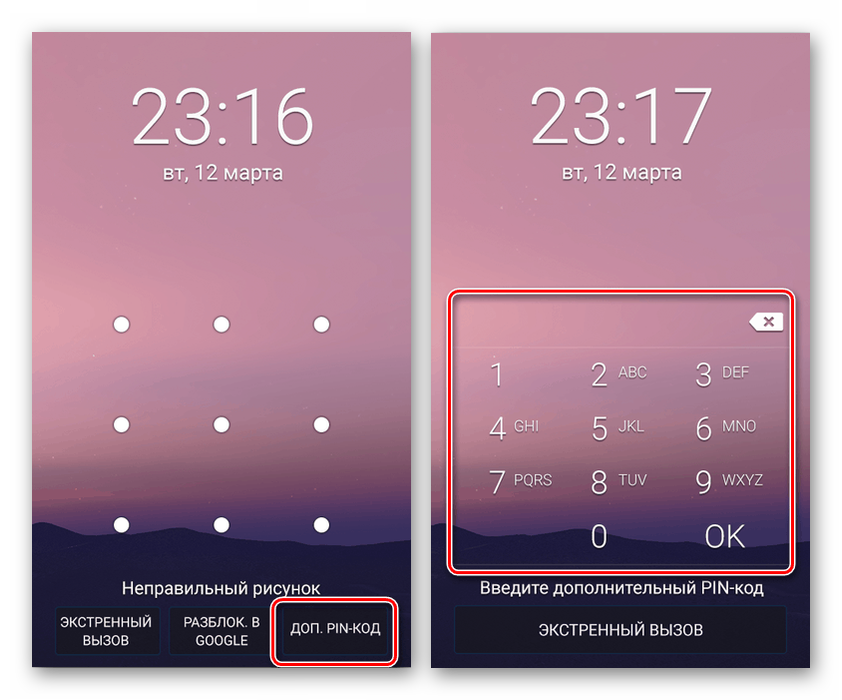
Докладніше: Розблокування телефону на Android
В якості альтернативи PIN-коду іноді є використання облікового запису Google, що вимагає ввести пароль від прив'язаного аккаунта. Як правило, подібне зустрічається на пристроях зі старою версією операційної системи Android.
Спосіб 4: Скидання налаштувань
Цей метод деактивації графічного ключа, що поширюється точно так же і на будь-які інші види паролів на зразок PIN-коду, полягає в використанні вбудованої функції «Wipe data / factory reset». Потрібна можливість доступна на будь-якому Android-пристрої з системного меню рекавери, що відкривається до повного включення апарату. При цьому процедура скидання і всі пов'язані з цим аспекти були нами розглянуті в інших інструкціях на сайті за представленими нижче посиланнями.
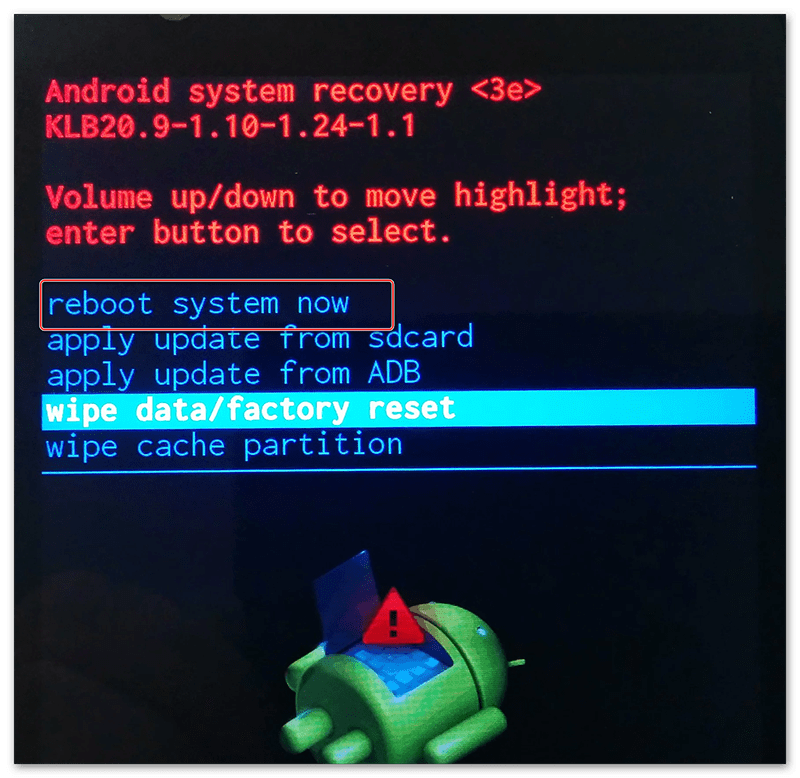
Докладніше:
Як увійти в системне меню рекавери на Android
Скидання налаштувань телефону до заводського стану
Варто враховувати, скидання даних напевно призведе до втрати цінних файлів, будь то контакти та інша інформація, що знаходиться у внутрішній пам'яті смартфона. Щоб цього не допустити, перед скиданням обов'язково зробіть резервну копію. Крім того, не забувайте використовувати синхронізацію, здатну запобігти втратам.
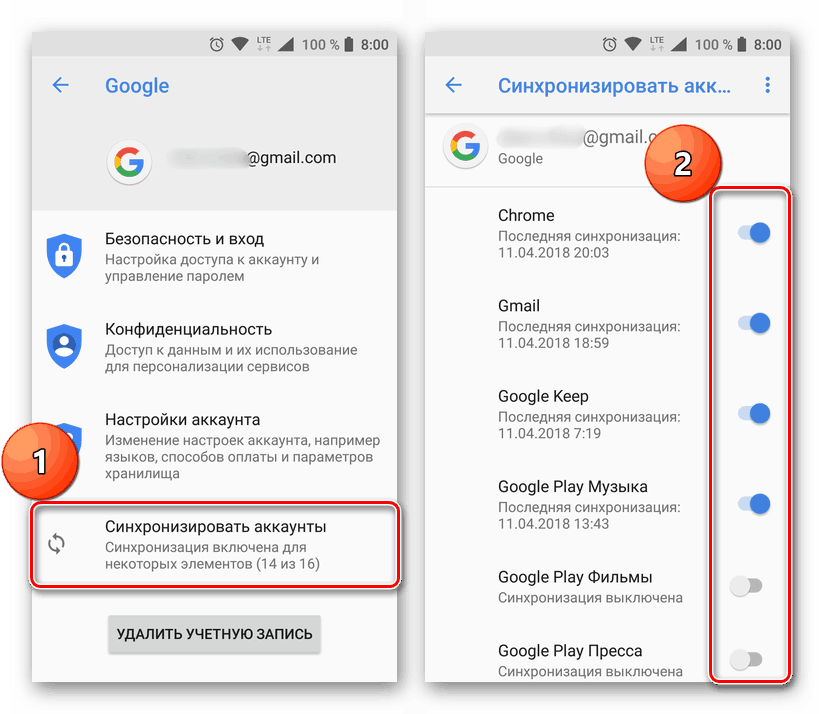
Читайте також:
Резервне копіювання даних на Android
Включення синхронізації Google
Спосіб 5: Видалення програми
На відміну від попередніх розділів, цей спосіб здебільшого не має нічого спільного з екраном блокування і полягає в запиті графічного пароля при спробі використання будь-якої програми. Подібне може бути присутнім на телефоні через наявність батьківського контролю або програм, які контролюють запуск всіх або деяких додатків. Так чи інакше, обидва варіанти деактивації ПО були нами описані окремо.
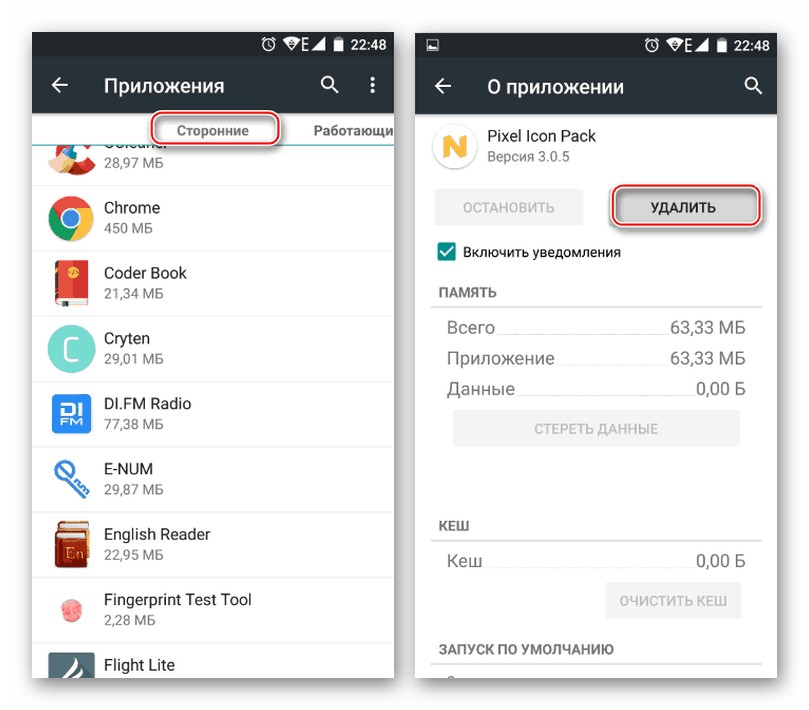
Докладніше:
Як відключити батьківський контроль на Android
Як видалити додаток на Android
Нерідко додатки, що блокують телефон таким чином, захищені через розділ «Адміністратори пристрою», запобігаючи спроби деактивації. Щоб обійти проблему, можете скористатися спеціальними програмами, в тому числі і для комп'ютера.
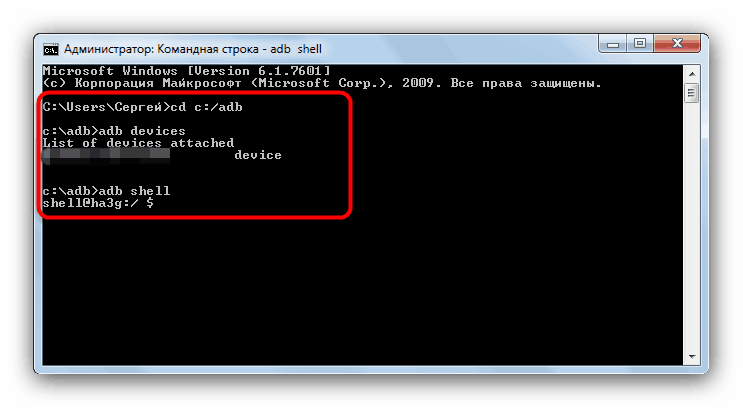
Докладніше: Видалення видаляються додатків на Android
Кожен представлений варіант зняття графічного ключа дозволить вам добитися потрібного результату, тільки в крайньому випадку вимагаючи очищення пам'яті пристрою, включаючи деактивацію облікового запису Google. Найкраще обмежитися стандартними способами, відновивши доступ за допомогою резервного пароля.